FL Studio es una herramienta poderosa para la creación musical y te permite crear composiciones impresionantes. Sin embargo, antes de sumergirte en tu nuevo proyecto, es importante realizar algunos ajustes básicos. A través de estos simples ajustes puedes garantizar una producción musical exitosa y evitar posibles problemas, especialmente la latencia, desde el principio.
Principales conocimientos
- Selecciona un controlador ASIO adecuado para garantizar valores de latencia bajos.
- Activa tu dispositivo MIDI para poder trabajar de manera eficiente con instrumentos de hardware.
- Gestiona tus carpetas de plugins para una mejor organización y accesibilidad rápida.
- Establece intervalos de guardado automático para prevenir la pérdida de datos.
- Asignar información del proyecto para una gestión sencilla y mejor rastreabilidad.
Guía paso a paso
Comencemos con los primeros pasos que deberías tomar en FL Studio. Esta sección te guiará a través de los ajustes esenciales antes de comenzar un proyecto.
Primero, abre FL Studio. En el menú superior izquierdo encontrarás la opción "Options". Aquí puedes realizar varios ajustes que son relevantes para tu proyecto. Haz clic en "Options" y selecciona una de las cuatro opciones. Te recomiendo comenzar con los ajustes de audio.
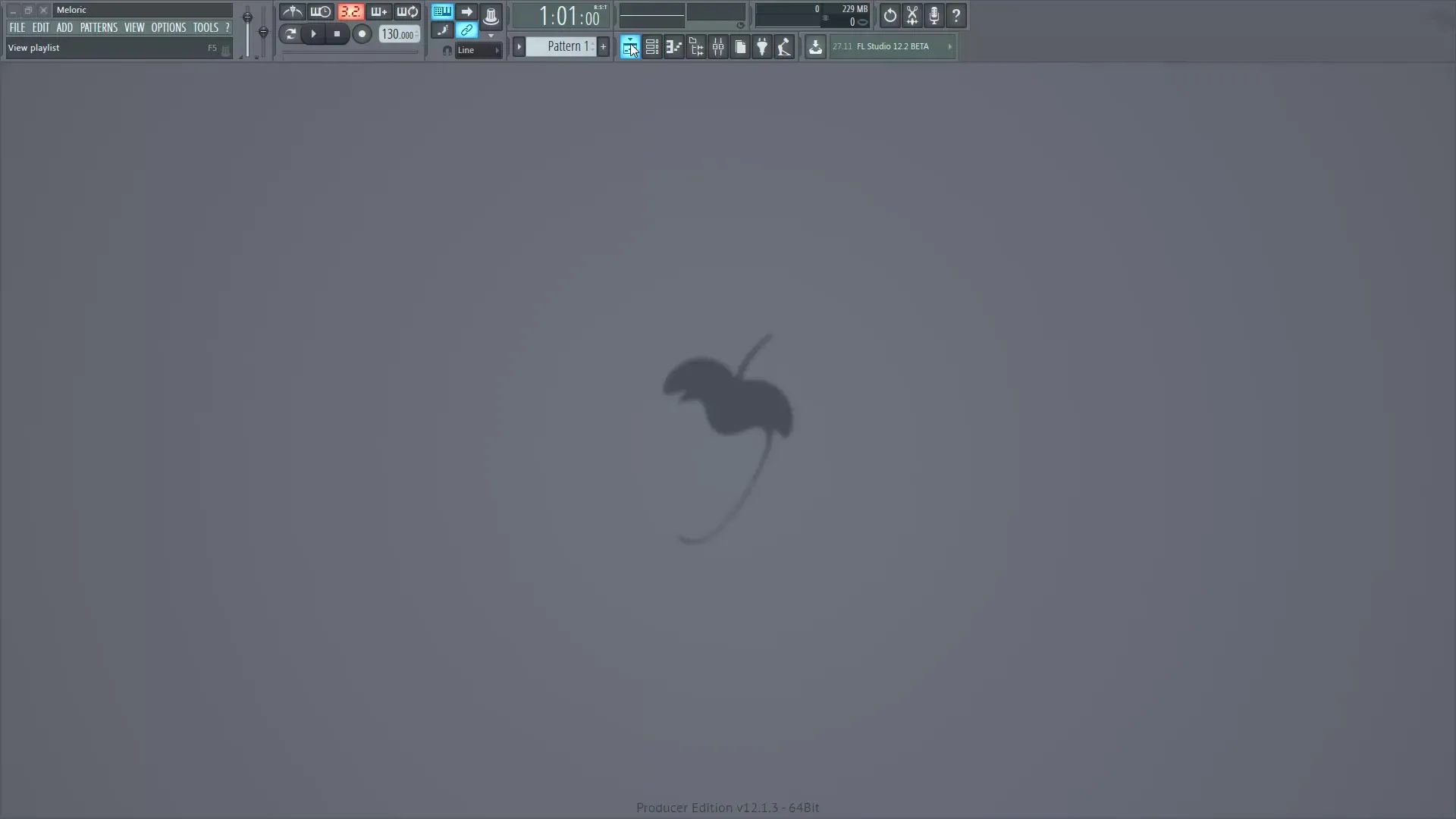
En la ventana de configuración de audio, no importa qué pestaña selecciones primero, ya que la ventana te mostrará todas las opciones. Selecciona la pestaña "Audio Settings". Asegúrate de seleccionar un controlador ASIO. Prefiere un controlador ASIO si es posible, para garantizar una reproducción y grabación sin latencia. Elegir un controlador específico para mezcladores te permitirá lograr tiempos de latencia más bajos, lo cual es esencial cuando tocas con un teclado MIDI o grabas en vivo.
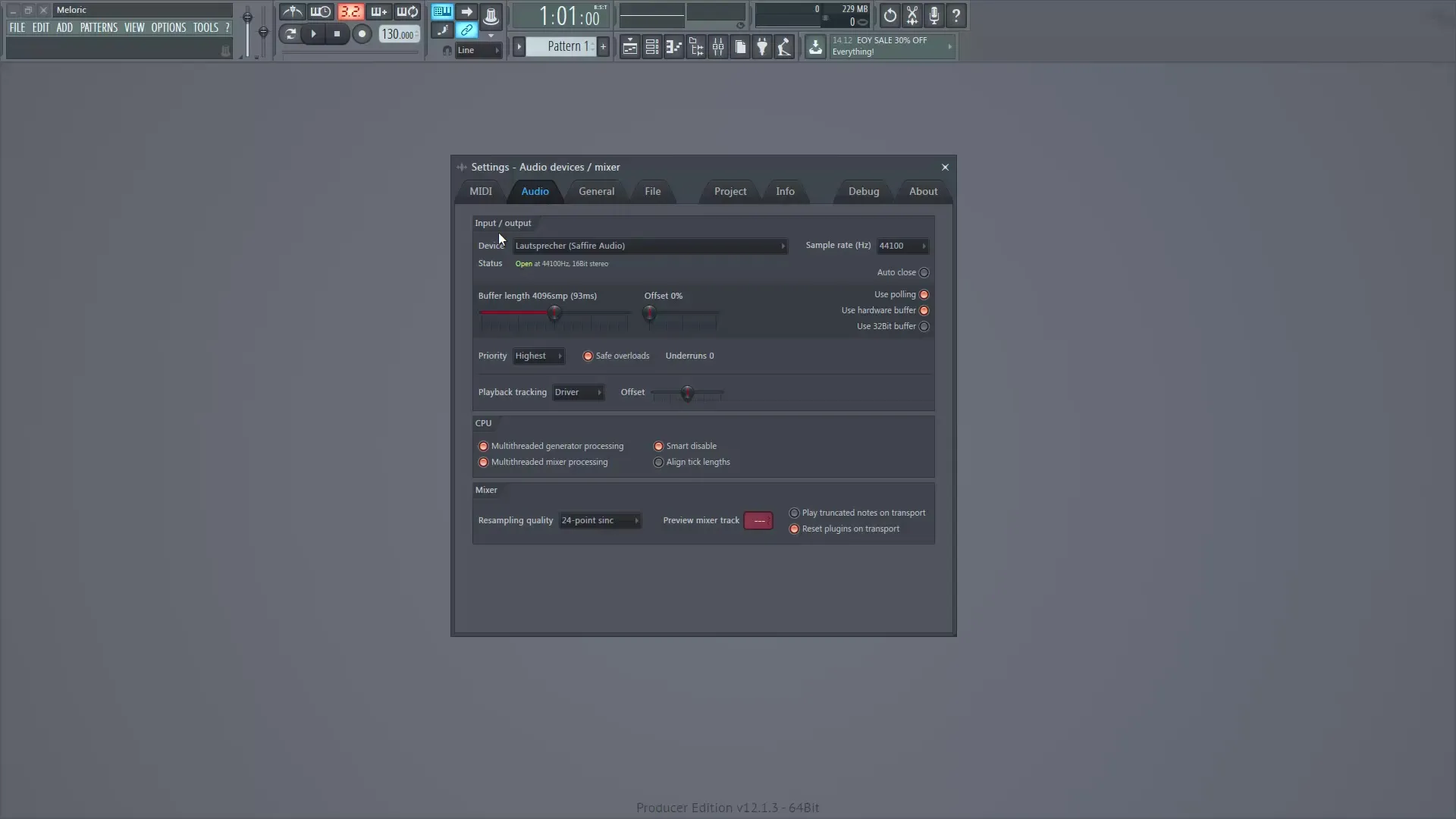
En el menú superior, puedes seleccionar el controlador ASIO correspondiente, dependiendo de qué tarjeta de sonido o interfaz de audio estés usando. Por ejemplo, utilizo ASIO Safire para mi interfaz de audio. Ten en cuenta que los controladores de menor calidad tienen tiempos de latencia más altos, lo que puede hacer que la reproducción se desincrone – esto es especialmente molesto cuando tocas en vivo.
Una vez que hayas realizado los ajustes de audio, ve a la pestaña "MIDI". Aquí puedes activar tu teclado MIDI. Si el dispositivo fue conectado correctamente durante la instalación, debería aparecer aquí. Si no, verifica que esté correctamente conectado. Activa el dispositivo MIDI seleccionándolo y haciendo clic en "Enable".
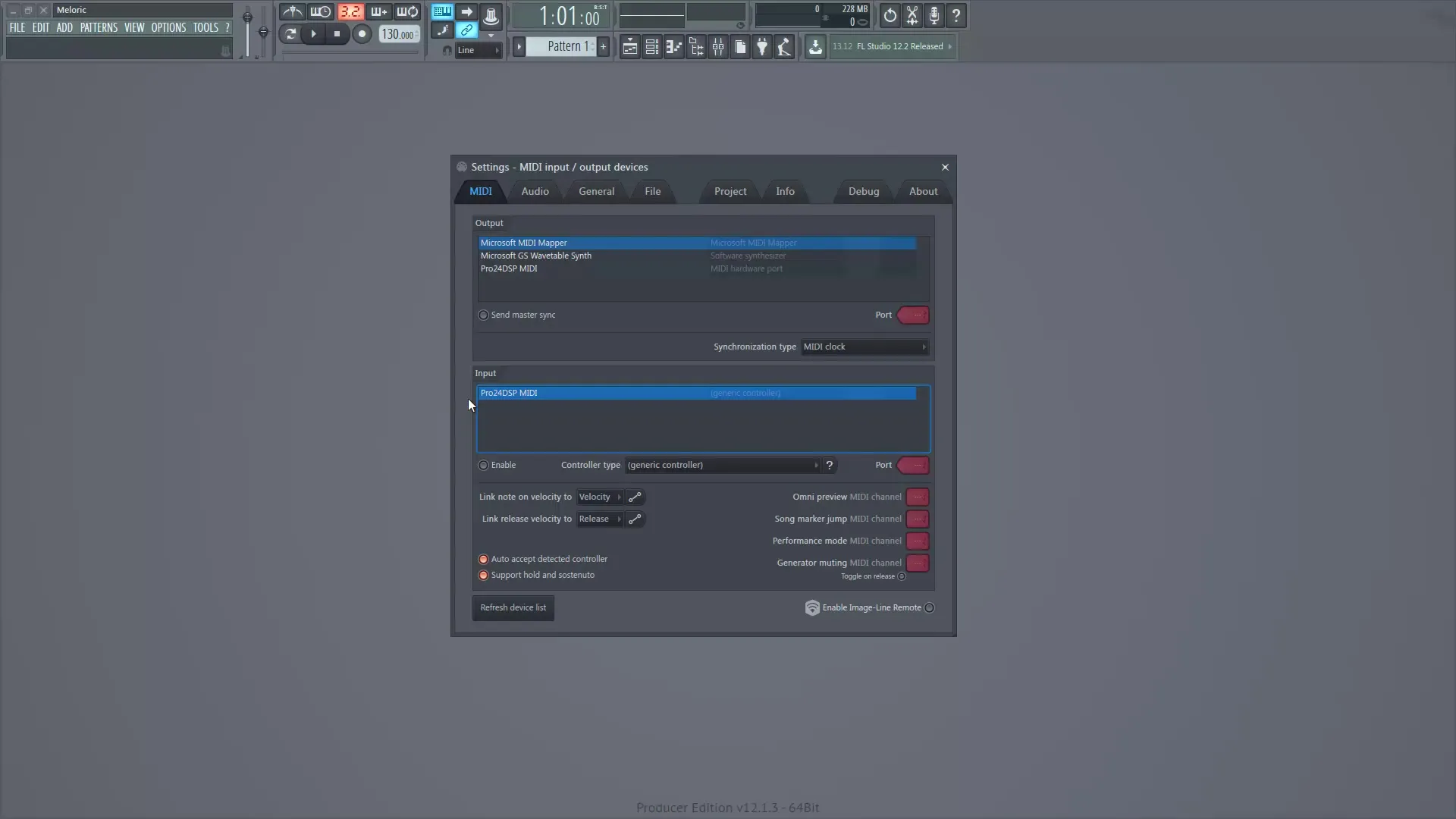
Después de activar tu dispositivo MIDI, estamos listos para optimizar nuestras configuraciones de archivo a continuación. En la pestaña "File" puedes establecer carpetas personales para tus samples y proyectos. Es importante tener una biblioteca útil disponible. Haz clic en el ícono en una línea vacía y selecciona la carpeta deseada; esta se mostrará en el navegador.
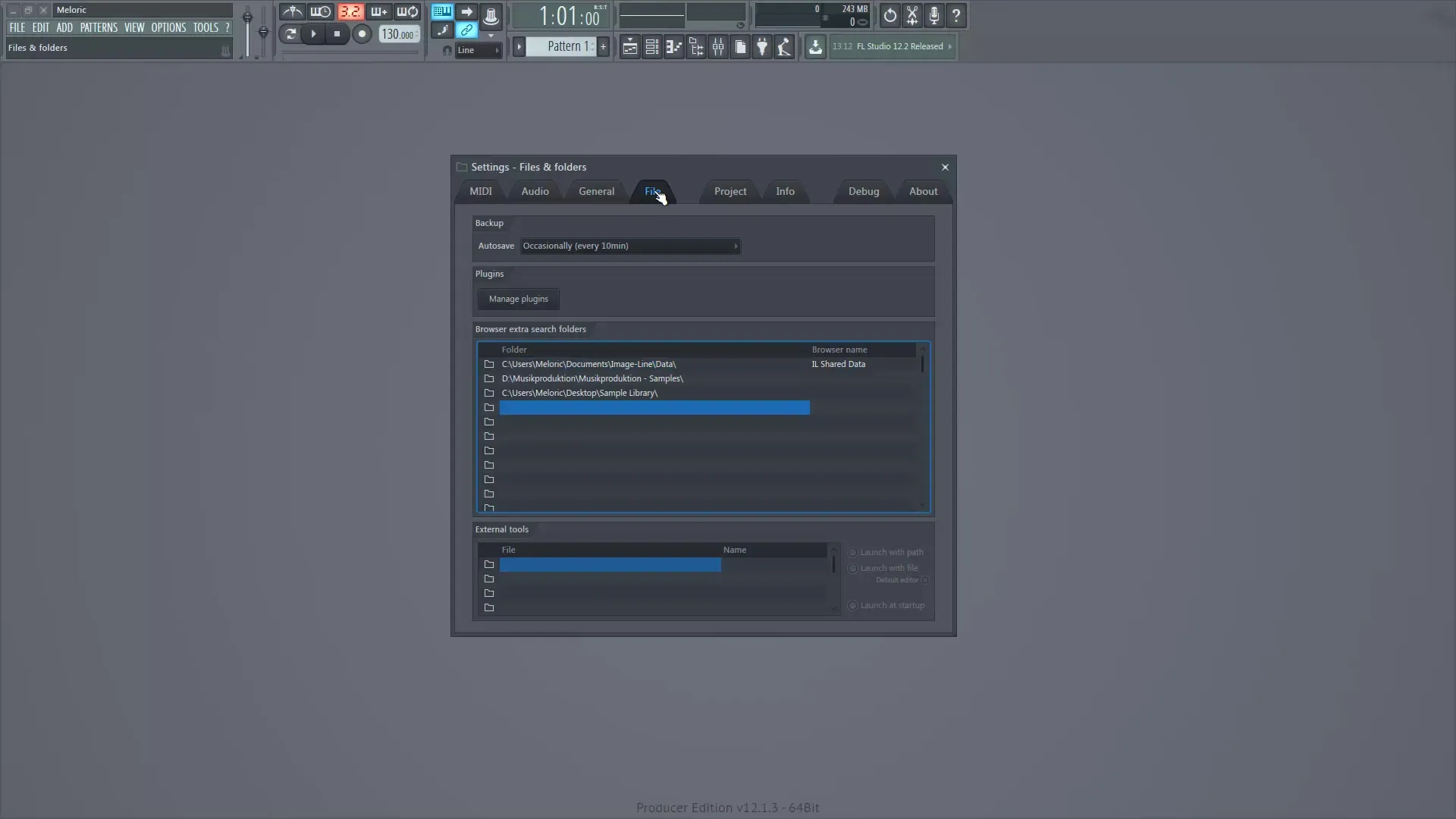
Otro punto muy importante es la gestión de tus plugins. Haz clic en "Manage Plugins" para abrir la ventana de gestión de plugins. Aquí puedes verificar qué plugins están instalados y si deben mostrarse. Si has añadido nuevos plugins, asegúrate de que la carpeta de instalación esté correctamente incluida en la lista.
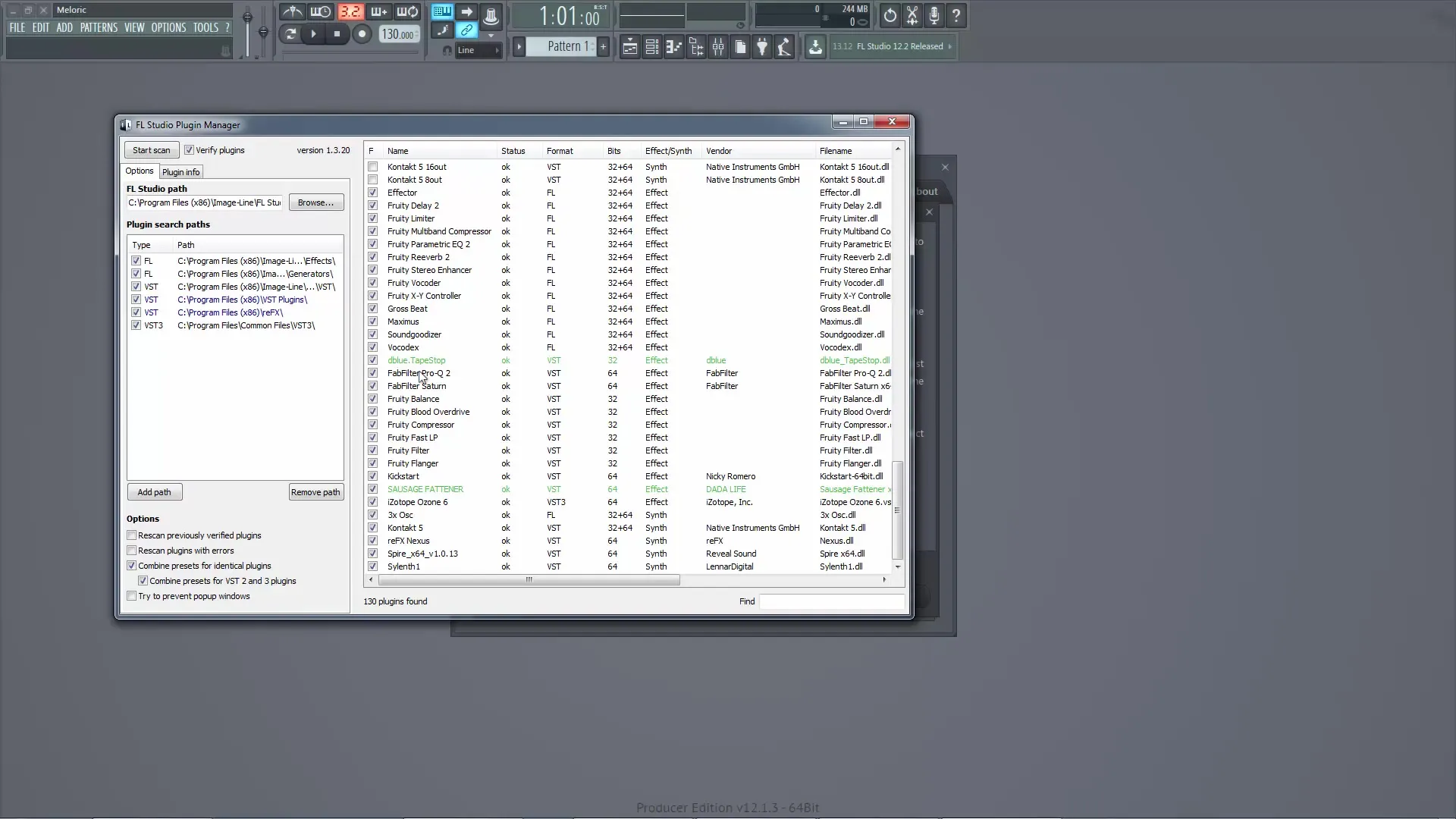
Si la carpeta no está presente, puedes agregarla fácilmente haciendo clic en "Add Folder". Tener en cuenta la claridad de tus plugins es crucial. Colócalos en un directorio específico para que no tengas que buscarlos por mucho tiempo más adelante.
Si estás en un nuevo catálogo de plugins, solo necesitas hacer clic en "Start Scan" para encontrar los nuevos plugins. Si el plugin se ha añadido correctamente, aparecerá en la lista y estará marcado en verde.
Por último, es útil activar la función de guardado automático. Puedes ajustar aquí el intervalo de guardado automático para que tu proyecto se guarde automáticamente mientras compones. Esto es especialmente útil para evitar la pérdida de datos en caso de que FL Studio falle. Recomiendo un intervalo de 10 minutos.
Además, puedes dar un nombre a tu proyecto e ingresar algunos metadatos, como el género o el autor, que se transferirán automáticamente a las etiquetas ID3 más adelante.
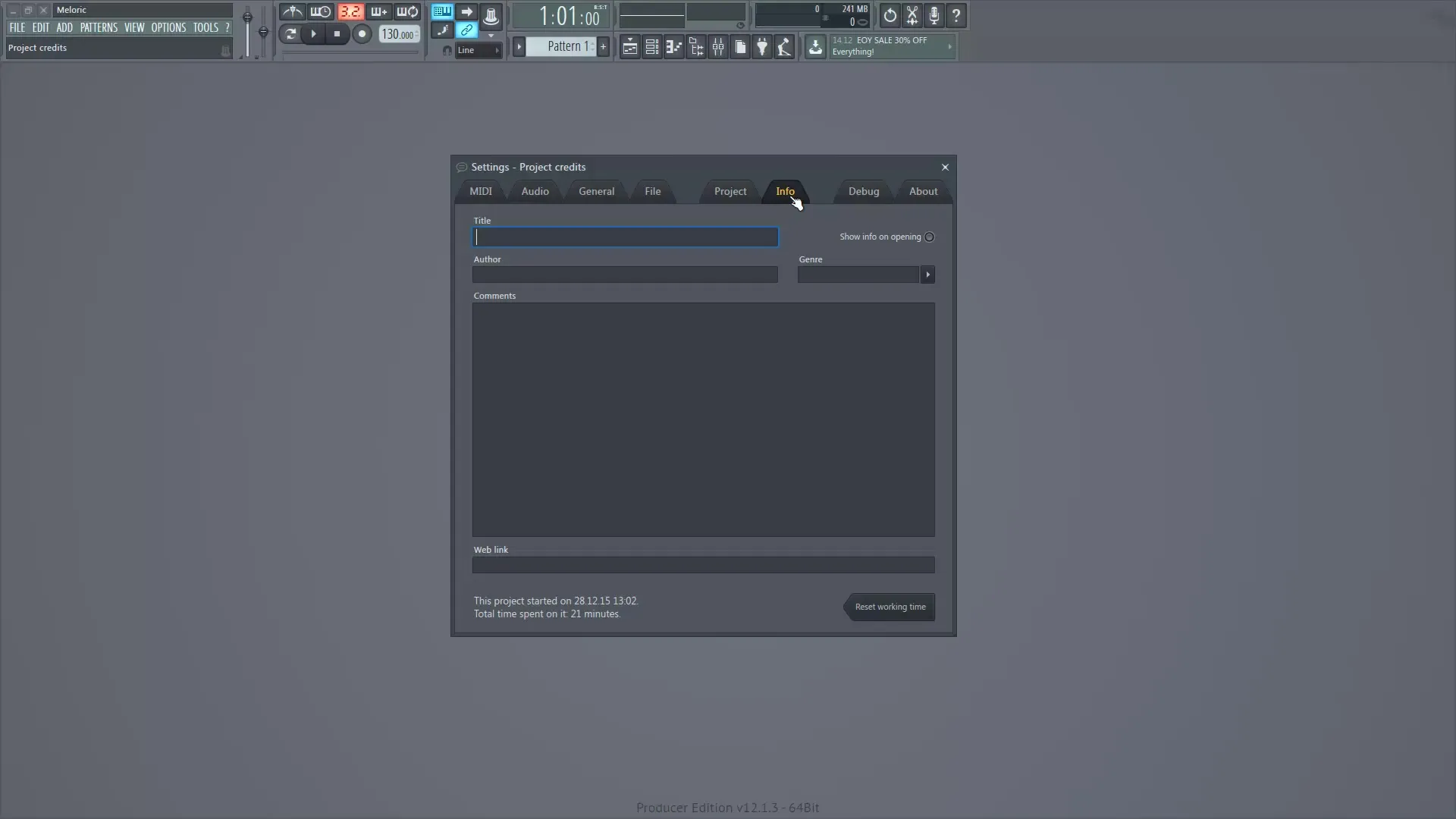
Con esto has completado los ajustes más importantes en FL Studio, necesarios para un inicio sin problemas. Al seguir estos pasos, te estás preparando para una producción musical exitosa y reduces posibles problemas desde el principio.
Resumen – Ajustes antes de iniciar la producción musical en FL Studio
En esta guía has aprendido cuán importantes son las primeras configuraciones en FL Studio. Desde la selección del controlador ASIO adecuado hasta la gestión efectiva de tus dispositivos MIDI y plugins, cada ajuste contribuye a que puedas trabajar más rápida y efectivamente.
Preguntas frecuentes
¿Cómo selecciono el controlador ASIO correcto?Debes seleccionar el controlador ASIO que sea compatible con tu tarjeta de sonido o tu audio-interface.
¿Cómo activo un teclado MIDI en FL Studio?Ve a la configuración de MIDI y selecciona tu dispositivo. Luego haz clic en "Enable".
¿Cómo añado plugins en FL Studio?Ve a "Manage Plugins" y añade una nueva carpeta con tus plugins, luego haz clic en "Start Scan".
¿Por qué es importante el guardado automático?El guardado automático protege tu trabajo de la pérdida de datos en caso de un fallo repentino del programa.
¿Cómo puedo establecer la información del proyecto?Ingresa en la pestaña de información el nombre de tu proyecto, el autor y el género.


